Isi kandungan
Dalam Excel 365 terbaharu, melaksanakan sebarang kajian kes untuk perniagaan atau penyelidikan, ia agak lebih mudah dan lebih bijak. Ia termasuk ciri yang lebih eksklusif yang memberikan kajian kes yang diperlukan kami cara yang lebih baik. Saya harap, anda akan mempelajari cara termudah untuk melaksanakan kajian kes menggunakan analisis data Excel dengan beberapa ilustrasi yang jelas.
Muat Turun Buku Kerja Amalan
Anda boleh memuat turun Excel percuma buku kerja dari sini dan berlatih sendiri.
Analisis Data untuk Kajian Kes.xlsx
Apakah Analisis Data dalam Excel?
Alat Analyze Data dalam Excel 365 ialah alat yang berkuasa untuk mengurus data kami dengan menulis pertanyaan kami terus dalam kotak carian. Jadi kami boleh bertanya apa-apa tentang data kami tanpa menggunakan sebarang arahan atau formula yang kompleks. Bersama-sama itu, kami boleh mendapatkan ilustrasi atau corak visual yang sangat diperkaya dan jelas bagi data kami. Dalam versi Excel terdahulu, alat ini dinamakan Analisis Data .
Cara Analisis Data Membantu dalam Excel
- Ia boleh mencari mengikut pertanyaan melalui bahasa semula jadi kami.
- Menyediakan ilustrasi dan corak grafik peringkat tinggi.
- Mudah untuk mendapatkan Jadual Pangsi dan Carta Pangsi.
- Langkah yang lebih pantas menjimatkan masa .
- Minat Medan boleh ditukar dengan mudah.
Cara Menggunakan Analisis Data Excel untuk Kajian Kes
Sekarang mari kita lihat bagaimana untuk menggunakan alat Analyze Data untuk melaksanakan analisis datakajian kes. Tetapi pertama-tama, perkenalkan set data kami yang mewakili beberapa kategori jualan tahunan dan keuntungan syarikat.

Baca Lagi: Cara Menganalisis Data Jualan dalam Excel ( 10 Cara Mudah)
Dengan Pilihan Data Analisis Lalai
Mula-mula, kita akan melihat analisis lalai yang Excel buat secara automatik. Excel menunjukkan analisis yang paling biasa digunakan secara lalai.
Langkah:
- Klik mana-mana data daripada set data.
- Seterusnya, klik sebagai berikut: Laman Utama > Analisis Data .

Tidak lama kemudian, anda akan mendapat medan Analisis Data di sebelah kanan tetingkap Excel anda. Di mana anda akan melihat pelbagai jenis kes seperti- Jadual Pangsi dan Carta Pangsi .

- Lihat, ada sampel Jadual Pangsi Jualan dan Untung mengikut Kategori. Klik pada Sisipkan Jadual Pangsi .

Sekarang lihat, Jadual Pangsi disisipkan dalam helaian baharu.
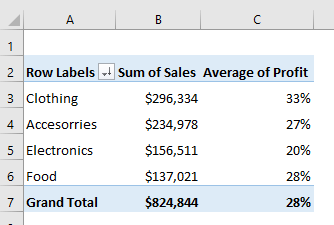
- Klik pada Sisipkan Carta Pangsi dari bahagian Jualan mengikut Kategori maka anda akan mendapat Carta Pangsi dalam yang baharu helaian.
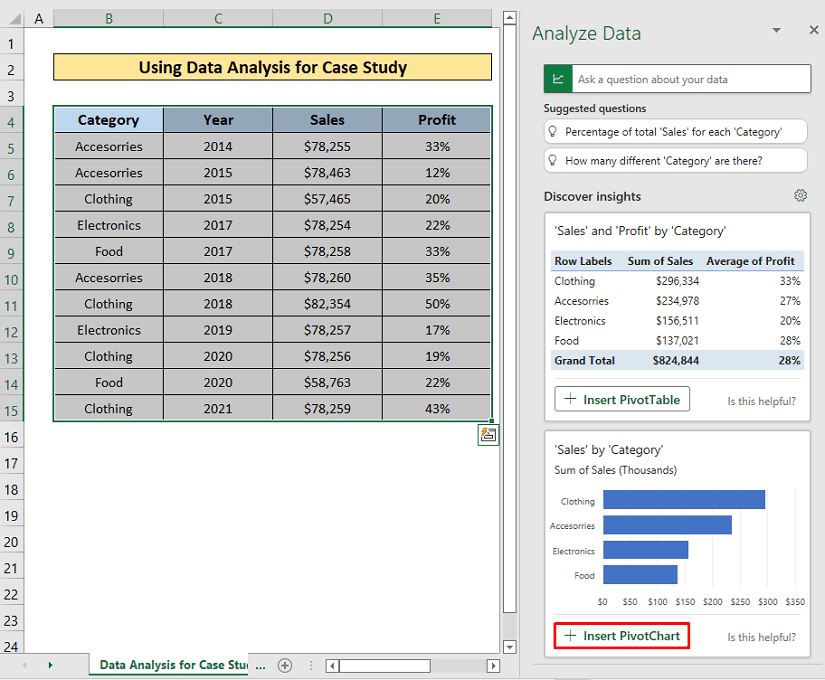
Berikut ialah cartanya.
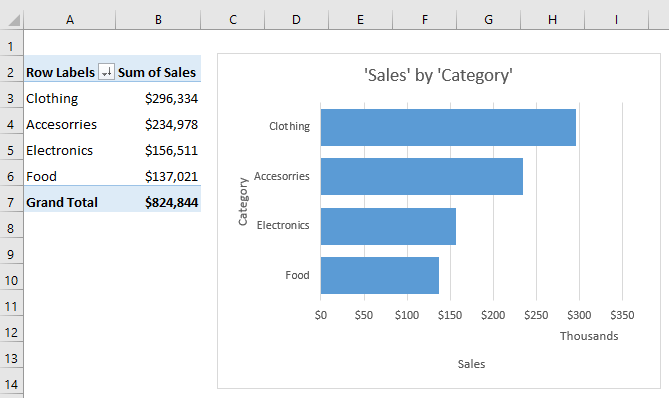
- Tatal ke bawah lagi dan Excel akan menunjukkan kepada anda lebih banyak kemungkinan Jadual Pangsi dan Carta .

Jangan ragu untuk menggunakannya jika anda mahu.
Baca Lagi: [Tetap:] Analisis Data Tidak Dipaparkan dalam Excel (2 Penyelesaian Berkesan)
Bacaan Serupa
- Bagaimana untukAnalisis Data Berskala Masa dalam Excel (Dengan Langkah Mudah)
- Analisis Data Kualitatif dalam Excel (dengan Langkah Mudah)
- Cara Menganalisis qPCR Data dalam Excel (2 Kaedah Mudah)
Analisis dengan Memasukkan Pertanyaan
Di sini, kita akan mempelajari cara menganalisis data dengan memasukkan pertanyaan dalam kotak ' Tanya soalan tentang data anda '.
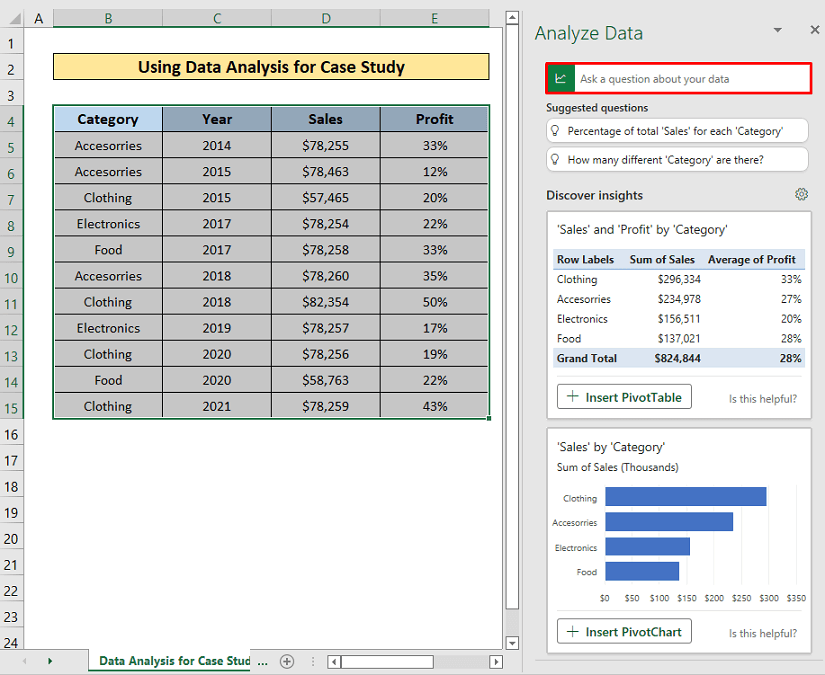
Langkah:
- Bila anda akan klik pada kotak soalan, ia akan menunjukkan beberapa soalan lalai. Klik salah satu daripadanya dan ia akan menunjukkan jawapan mengikut soalan. Lihat, saya mengklik Jumlah 'Jualan' 'Aksesori' sepanjang 'Tahun' .
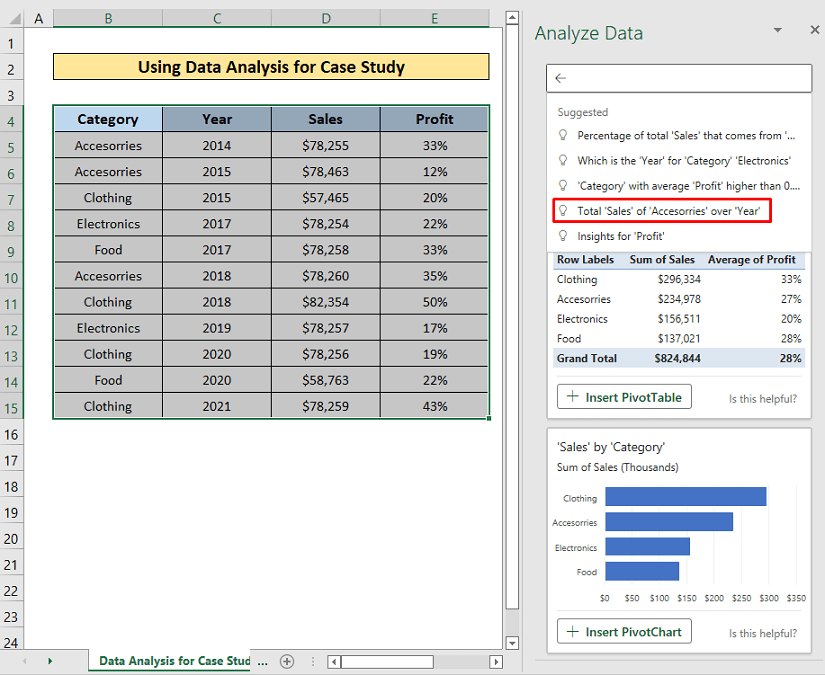
Ini jawapan daripada Excel.

- Atau anda boleh tulis soalan anda. Saya bertanya- Carta keuntungan mengikut Tahun .
- Selepas itu, tekan butang ENTER .

- Kini anda lihat, ia menunjukkan carta keuntungan mengikut tahun. Klik pada Sisipkan Carta Pangsi .

Tidak lama kemudian, helaian baharu akan dibuka dengan Carta Pangsi .

- Selain itu, terdapat ikon Tetapan dalam bahagian Discover insights , klik padanya dan kotak dialog akan dibuka untuk memilih medan minat tersuai.

- Tandai medan yang anda inginkan dari sini. Saya menandai Kategori dan Untung.
- Akhir sekali, cuma klik Kemas kini .

Kini ia memaparkan jawapan hanya tentang Kategori dan Keuntungan.

Baca Lagi:Cara Menganalisis Set Data Besar dalam Excel (6 Kaedah Berkesan)
Perkara yang Perlu Diingati
- Alat Analisis Data hanya tersedia dalam Excel 365 terbaharu. Tetapi dalam versi terdahulu, ia dinamakan Alat Analisis Data dan tersedia sebagai Add-in secara lalai.
Kesimpulan
Saya berharap prosedur yang diterangkan di atas akan cukup baik untuk melaksanakan kajian kes menggunakan Analisis Data Excel. Jangan ragu untuk bertanya apa-apa soalan di bahagian komen dan sila berikan saya maklum balas. Lawati ExcelWIKI untuk meneroka lebih lanjut.

